使用Samba服务器搭建文件共享网络(简单高效的文件共享解决方案)
53
2025-02-13
Samba是一种用于Linux和UNIX系统的开源软件,可以实现文件和打印机共享。它允许Windows客户端访问Linux或UNIX操作系统上的共享文件夹,使得Linux服务器更容易地与Windows系统进行文件共享。本文将详细介绍如何从零开始搭建Samba服务器,并且讲解如何在配置过程中遇到的问题进行解决。

安装Samba服务器软件
在开始搭建Samba服务器之前,需要先安装Samba软件。在Linux服务器上通过命令行输入“sudoapt-getinstallsamba”即可完成安装。安装完成后,还需要创建一个共享文件夹,用于存储共享文件。
创建共享文件夹
可以通过命令行创建一个共享文件夹,命令为“sudomkdir/data”,其中“data”为自定义的共享文件夹名称。完成文件夹创建后,需要使用命令修改文件夹权限,命令为“sudochmod777/data”,以便Windows客户端可以访问和修改文件夹中的内容。
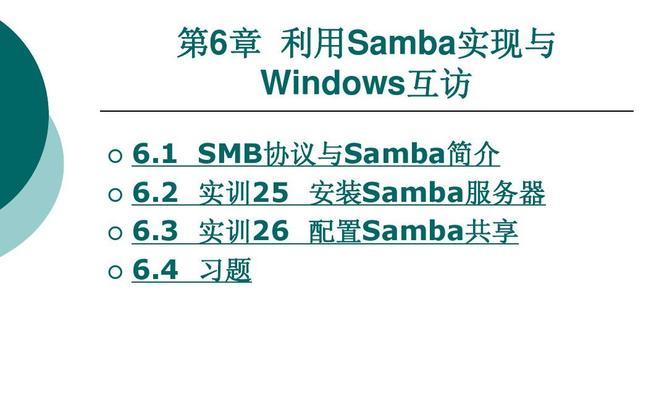
创建Samba用户账户
为了确保数据安全,我们应该为每个访问Samba服务器的用户设置一个独立的账户,这样可以确保每个用户只能访问他们所需的内容。可以使用命令“sudosmbpasswd-ausername”创建一个新的Samba用户,并设置账户密码。“username”为新用户的名称。
配置Samba服务器
Samba服务器需要进行一些配置,以便让它知道如何共享文件夹。打开Samba配置文件“sudovim/etc/samba/smb.conf”,并进行以下设置:
1.在“[global]”部分中设置工作组名称,以便Windows客户端可以识别出Samba服务器所在的工作组;

2.在“[data]”部分中设置文件夹路径,并指定可读/可写权限;
3.在“[homes]”部分中启用用户主目录共享。
重启Samba服务器
完成Samba服务器的配置后,需要使用命令重启Samba服务,“sudoservicesmbdrestart”。这样,所有的设置才能够生效。
测试Samba服务器
在Windows客户端上,通过“\\sambaservername\data”方式访问Samba服务器的共享文件夹。如果输入账户名和密码后可以成功访问,说明Samba服务器已经搭建成功。
如何解决Samba共享访问失败的问题
在使用Samba服务器时,有时候会遇到共享访问失败的问题。可以通过以下方法解决:
1.检查Samba服务器和Windows客户端是否在同一个工作组内;
2.检查Windows客户端的防火墙设置,确保Samba端口(TCP139/445)被允许通过;
3.检查Samba服务器的配置文件,确保已经正确设置了共享文件夹。
如何实现Samba服务器的自动挂载
在Linux服务器重启后,需要重新手动挂载Samba共享目录。可以通过编辑“/etc/fstab”文件,将共享目录自动挂载到指定的目录上,实现自动挂载。
如何配置Samba服务器进行打印机共享
除了文件共享外,Samba服务器还可以用于打印机共享。可以通过编辑Samba服务器的配置文件,启用打印机共享功能。在Windows客户端上添加打印机时,选择添加网络打印机,并输入Samba服务器的名称和打印机名称即可。
如何在Samba服务器中实现FTP服务
除了Samba服务器,还可以使用FTP(FileTransferProtocol)协议实现文件共享。可以在Samba服务器上安装FTP服务器软件,并在Samba配置文件中添加FTP访问方式。这样,在Windows客户端上就可以通过FTP协议访问Samba服务器的共享文件夹。
如何使用Samba服务器进行备份
Samba服务器还可以用于数据备份。可以使用Linux系统自带的rsync工具,在Samba服务器上进行数据备份,并将备份数据保存到远程主机上,以实现数据备份的目的。
如何在Samba服务器上实现版本控制
通过为共享文件夹配置版本控制功能,可以在Samba服务器上实现版本控制。可以在Samba服务器上安装Git等版本控制工具,并配置相关的文件共享访问权限和版本控制规则。
如何使用Samba服务器进行远程访问和管理
可以通过远程访问和管理工具,例如SSH和Webmin等,对Samba服务器进行远程访问和管理。这样,可以避免在物理问服务器的繁琐操作,提高工作效率。
如何保障Samba服务器的安全性
为了保障Samba服务器的安全性,需要加强服务器的安全措施,例如开启防火墙、配置登录限制、设置强密码等。同时,还需要定期对服务器进行维护和升级,以确保服务器的稳定性和安全性。
本文从搭建Samba服务器的软件安装、创建共享文件夹、配置Samba服务器、解决问题、测试访问等方面进行了详细的介绍。通过本文的学习,相信读者已经可以轻松地搭建自己的Samba服务器,并实现文件共享和打印机共享等功能。
版权声明:本文内容由互联网用户自发贡献,该文观点仅代表作者本人。本站仅提供信息存储空间服务,不拥有所有权,不承担相关法律责任。如发现本站有涉嫌抄袭侵权/违法违规的内容, 请发送邮件至 3561739510@qq.com 举报,一经查实,本站将立刻删除。